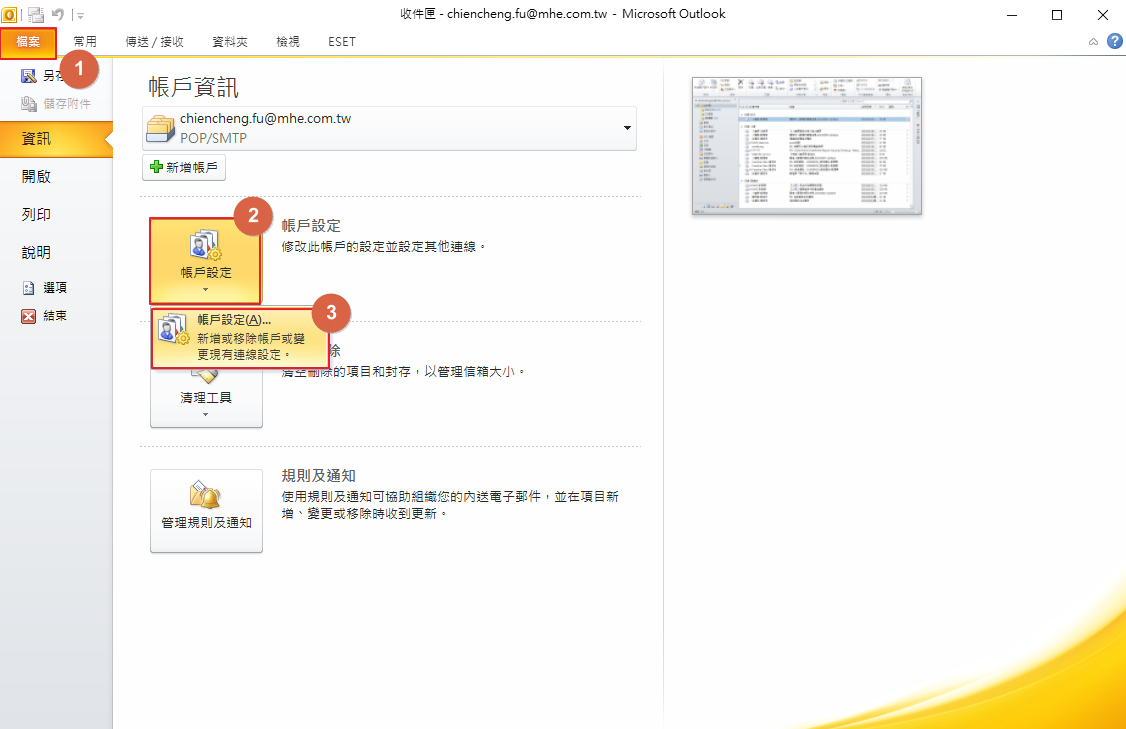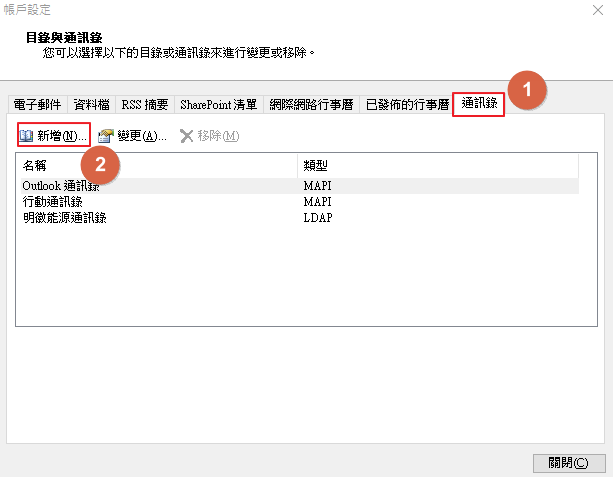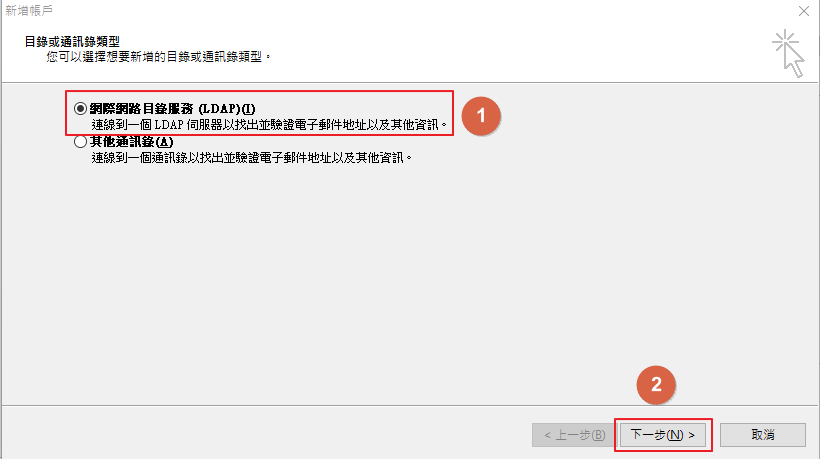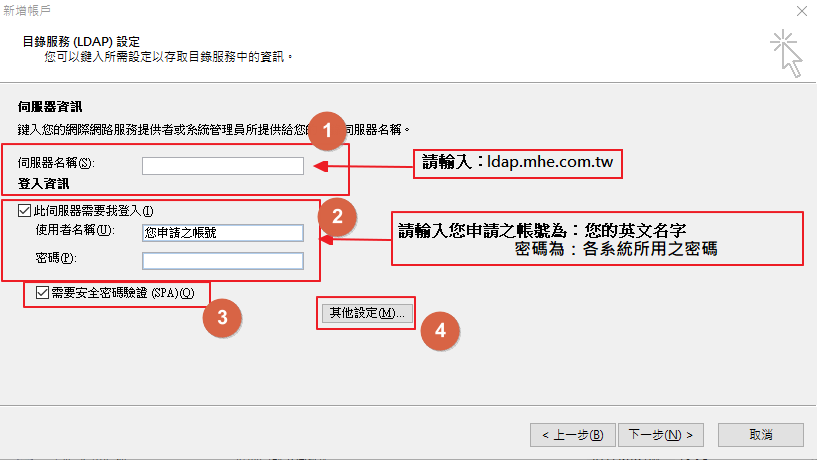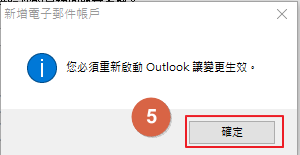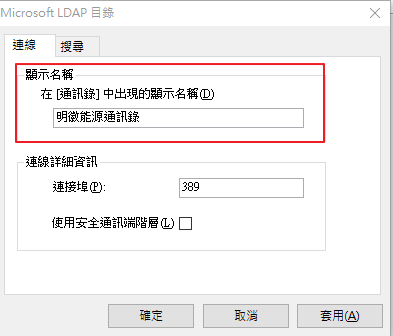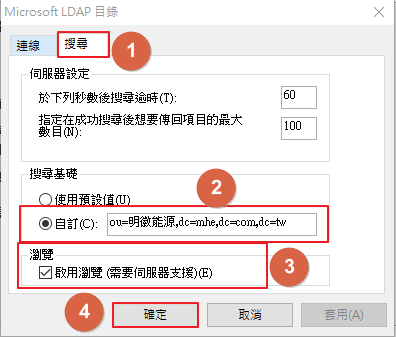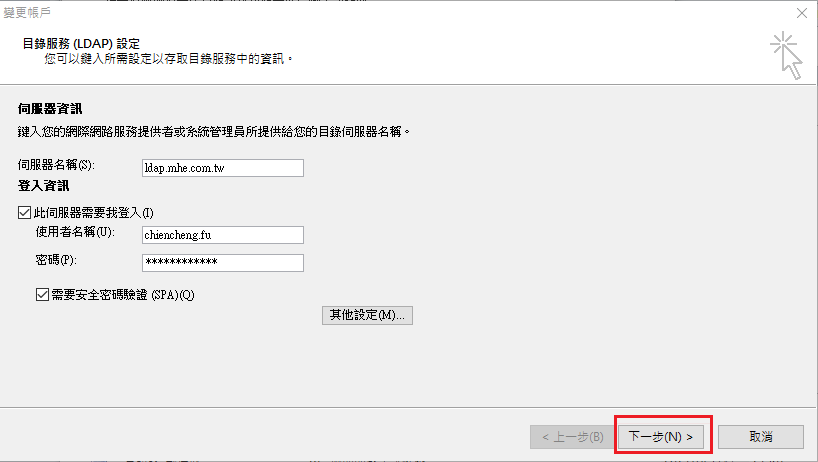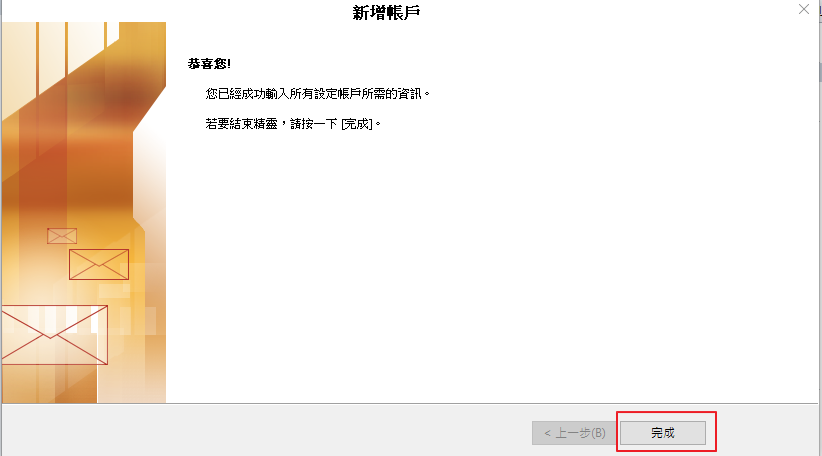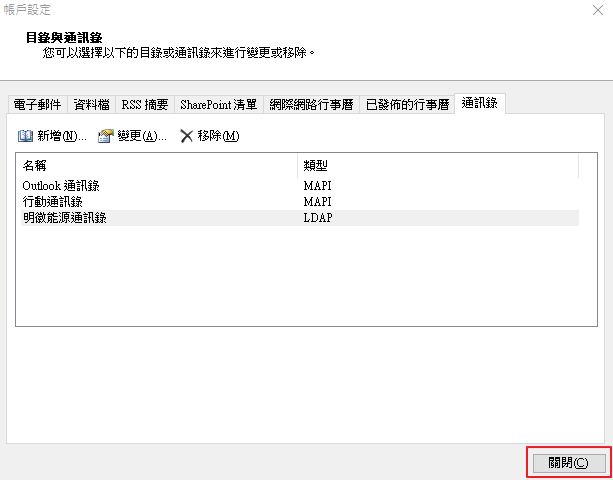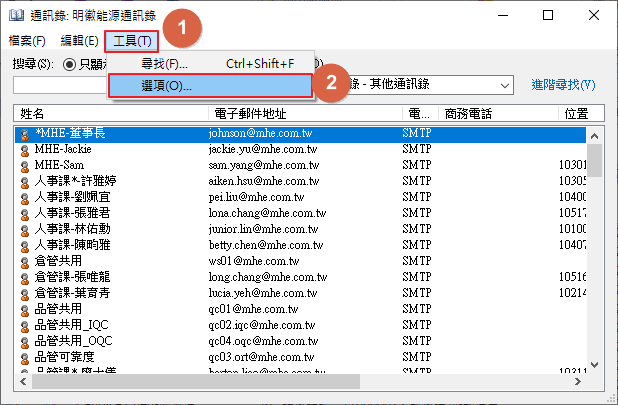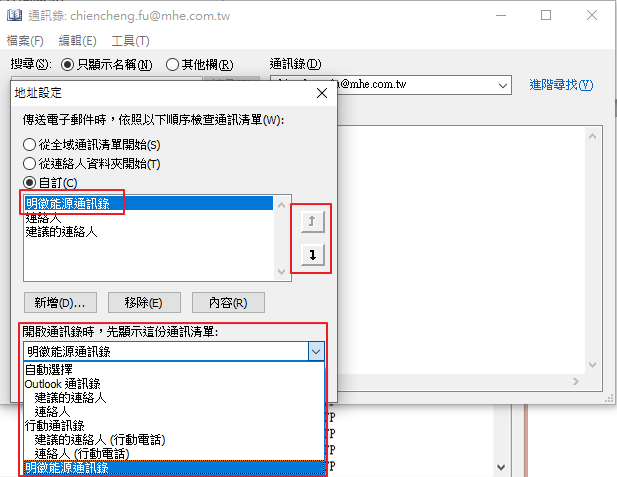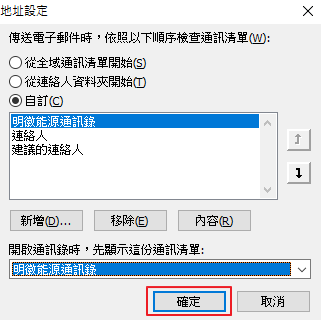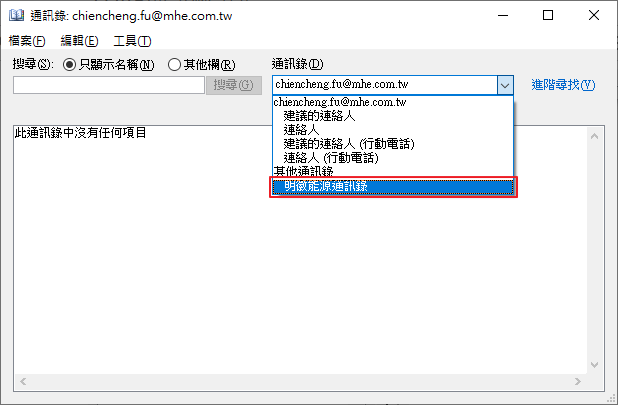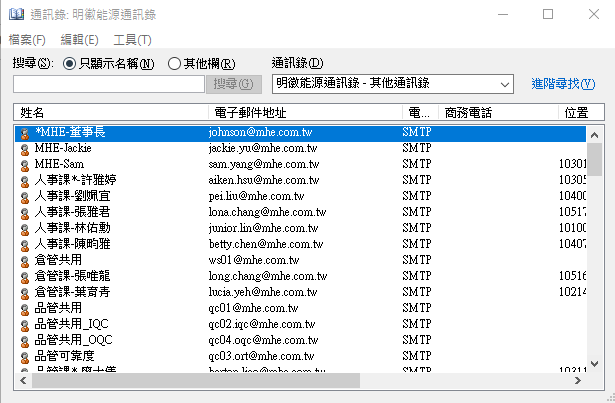公司(LDAP)通訊錄設定
-
點選【檔案】→【帳戶設定】→【帳戶設定(A)新增或移除帳戶…】 。
-
點選【通訊錄】→點選【新增(N)...】。
-
點選【網際網路目錄服務(LDAP)(I)】→【下一步】。
如設定輸入,
-
伺服器名稱(S):ldap.mhe.com.tw
-
勾選【此伺服器需要我登入(I)】
-
使用者名稱/密碼:輸入您申請之信箱帳號及密碼
-
勾選【需要安全密碼驗證(SPA)(Q)】
-
點【其他設定(M)...】,提醒必須重新啟動,按【確定】。
-
顯示名稱設定為【明徽能源通訊錄】。
點選【搜尋】
-
自訂:【ou=明徽能源,dc=mhe,dc=com,dc=tw】
-
勾選:【啟用瀏覽器(需要伺服器支援)(E)】
-
輸入完畢點選【確定】
-
回到原設定畫面請點選【下一步】→【完成】。
請先關閉Outlook後,在重開Outlook才可生效。
-
設定為預設通訊錄